iPhone bloqué lors de la vérification de la mise à jour iOS 14 ? La solution rapide est là !
Il est toujours conseillé de garder le logiciel de votre smartphone à jour, n’est-ce pas ? et Apple est très efficace pour envoyer de temps en temps des mises à jour à son iOS. La dernière mise à jour prévue dans quelques mois est l’iOS 14 que, j’en suis sûr, vous, moi et tout le monde sont impatients de connaître et d’expérimenter.
Maintenant, les utilisateurs d’iPhone de longue date doivent avoir à un moment donné été confrontés à ce problème iOS particulier (ou à un autre questions iOS 14), qui vient lors de la mise à jour du logiciel : ils restent bloqués sur l’iPhone en vérifiant la mise à jour. Le pire, c’est que vous ne pouvez pas utiliser votre appareil ou même naviguer vers un autre écran. C’est certainement très ennuyeux, car vous n’avez aucune idée de ce que vous devez faire dans un tel scénario.
Par conséquent, dans cet article d’aujourd’hui, nous nous sommes assurés de vous parler en détail de la mise à jour de vérification de l’iPhone et de toutes les façons possibles de la résoudre efficacement. N’attendons donc pas. Avançons pour en savoir plus.
- Partie 1 : Votre iPhone est-il vraiment bloqué sur ‘Vérification de la mise à jour’ ?
- Partie 2 : Correction de l’iPhone bloqué lors de la vérification de la mise à jour à l’aide du bouton d’alimentation
- Partie 3 : Forcer le redémarrage de l’iPhone pour réparer l’iPhone bloqué lors de la vérification de la mise à jour
- Partie 4 : Mettre à jour iOS avec iTunes pour contourner la vérification de la mise à jour
- Partie 5 : Correction bloquée lors de la vérification de la mise à jour sans perte de données avec DrFoneTool
Partie 1 : Votre iPhone est-il vraiment bloqué sur ‘Vérification de la mise à jour’ ?
Maintenant que nous discutons de ce problème, commençons par comprendre comment savoir si votre iPhone est bloqué lors de la vérification du message de mise à jour ou non.
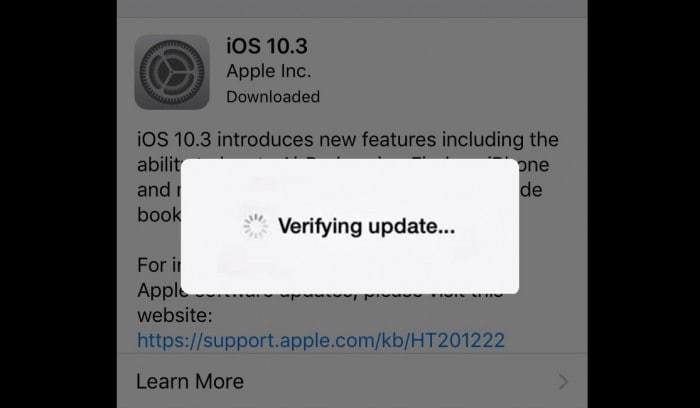
Eh bien, tout d’abord, nous devons comprendre le fait que chaque fois qu’une nouvelle mise à jour est lancée, des millions d’utilisateurs iOS tentent de l’installer à cause de la congestion des serveurs Apple. Ainsi, le processus d’installation peut prendre quelques minutes, ce qui signifie que la vérification de la mise à jour de l’iPhone prend du temps mais que votre iPhone n’est pas bloqué.
Aussi, vous devez prendre note qu’il n’y a rien d’anormal si la pop-up apparaît et met quelques minutes à traiter la demande.
Une autre raison pour laquelle l’iPhone prend plus de temps que prévu pourrait être si votre connexion Wi-Fi est instable. Dans ce cas, votre appareil n’est pas bloqué sur la vérification de la mise à jour, mais attend simplement des signaux Internet plus forts.
Enfin, si votre iPhone est bouché, ce qui signifie que son stockage est presque plein, la vérification de la mise à jour de l’iPhone peut prendre quelques minutes supplémentaires.
Par conséquent, il est important d’analyser correctement le problème, et seulement après avoir établi que l’iPhone est vraiment bloqué lors de la vérification de la mise à jour, vous devez passer au dépannage du problème en suivant les méthodes répertoriées ci-dessous.
Partie 2 : Correction de l’iPhone bloqué lors de la vérification de la mise à jour à l’aide du bouton d’alimentation
La vérification de la mise à jour de l’iPhone n’est pas une erreur inhabituelle ou grave ; ainsi, commençons par essayer le remède le plus simple disponible.
Remarque : Veuillez garder votre iPhone chargé et le connecter à un réseau Wi-Fi stable avant d’adopter l’une des techniques répertoriées ci-dessous. La méthode discutée dans ce segment peut sembler être un remède maison, mais cela vaut la peine d’essayer car elle a résolu le problème à plusieurs reprises.
Étape 1 : Tout d’abord, appuyez sur le bouton marche/arrêt pour verrouiller votre iPhone lorsqu’il est bloqué sur le message Vérification de la mise à jour.
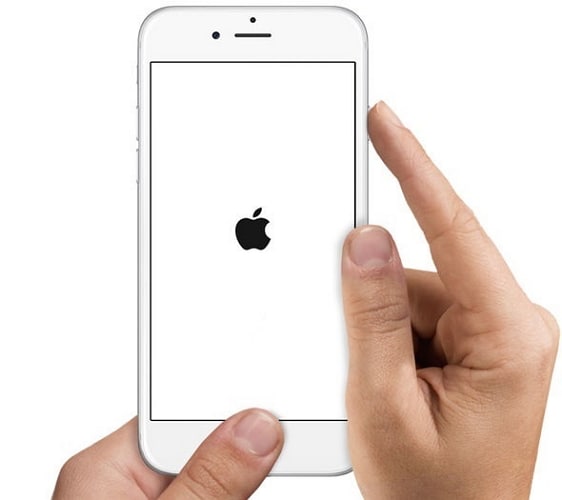
Étape 2 : Maintenant, vous devrez attendre quelques minutes et déverrouiller votre iPhone. Une fois déverrouillé, visitez ‘Paramètres’ et appuyez sur ‘Général’ pour mettre à jour le logiciel à nouveau.
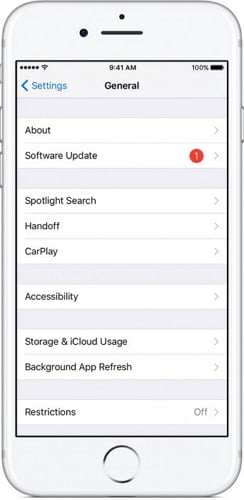
Vous pouvez répéter les étapes 5 à 7 fois jusqu’à ce que le processus de vérification de la mise à jour de l’iPhone soit terminé.
Partie 3 : Forcer le redémarrage de l’iPhone pour réparer l’iPhone bloqué lors de la vérification de la mise à jour
Si la première méthode ne résout pas le problème, vous pouvez essayer un redémarrage forcé, mieux connu sous le nom de Hard Reset/ Hard Reboot, de votre iPhone. Ceci est encore une fois une solution facile et ne prend pas beaucoup de temps mais résout le problème la plupart du temps en vous donnant les résultats souhaités.
Vous pouvez vous référer à l’article lié ci-dessous, qui contient des instructions détaillées pour Forcer le redémarrage de votre iPhone, qui est bloqué sur le message Vérification de la mise à jour.
Une fois que vous avez terminé le processus de redémarrage forcé, vous pouvez à nouveau mettre à jour le micrologiciel en visitant ‘Général’ dans ‘Paramètres’ et en sélectionnant ‘Mise à jour du logiciel’ comme indiqué ci-dessous.
Cette méthode vous aidera certainement et votre iPhone ne sera pas bloqué sur le message contextuel de vérification de la mise à jour.
Partie 4 : Mettre à jour iOS avec iTunes pour contourner la vérification de la mise à jour
Outre le téléchargement de musique, une tâche importante pouvant être effectuée à l’aide d’iTunes est que le logiciel iOS peut être mis à jour via iTunes, ce qui contourne le processus de vérification de la mise à jour. Vous voulez savoir comment ? Simple, suivez les étapes ci-dessous :
Tout d’abord, téléchargez la version mise à jour d’iTunes sur votre ordinateur personnel.
Une fois téléchargé, utilisez un câble USB pour connecter votre iPhone à l’ordinateur, puis attendez qu’iTunes le reconnaisse.
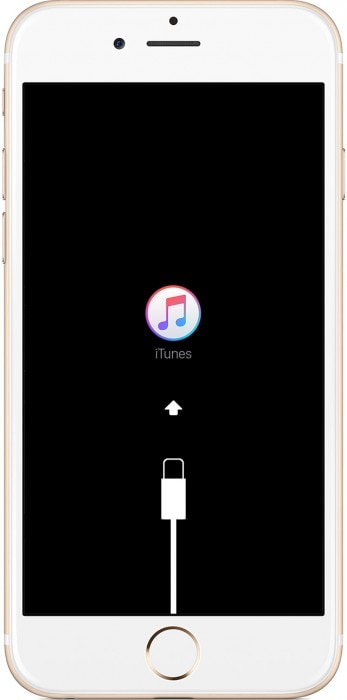
Vous devez maintenant cliquer sur ‘Résumé’ parmi les options répertoriées à l’écran. Sélectionnez ensuite ‘Vérifier les mises à jour’ comme indiqué dans l’image ci-dessous.

Une fois cela fait, vous serez invité à la mise à jour disponible, cliquez sur ‘Mettre à jour’ pour continuer.
Vous devrez maintenant attendre la fin du processus d’installation et n’oubliez pas de ne pas déconnecter votre iPhone avant qu’il ne soit terminé.
Remarque : en utilisant cette méthode pour mettre à jour votre iOS, vous pourrez contourner le message Vérification de la mise à jour sur votre iPhone.
Partie 5 : Correction bloquée lors de la vérification de la mise à jour sans perte de données avec DrFoneTool
Une autre méthode, et selon nous la meilleure, disponible pour réparer l’iPhone bloqué sur le problème de vérification de la mise à jour consiste à utiliser DrFoneTool – Réparation du système . Vous pouvez utiliser cette boîte à outils pour corriger tous les types d’erreurs système iOS. DrFoneTool permet également un service d’essai gratuit à tous les utilisateurs et promet une réparation efficace et efficace du système.

DrFoneTool – Réparation du système
Corrigez l’erreur système de l’iPhone sans perte de données.
- Fixez votre iOS à la normale, sans aucune perte de données.
- Résoudre divers problèmes du système iOS bloqué en mode de récupération, logo Apple blanc, écran noir, boucle au démarrage, etc.
- Corrige d’autres erreurs iPhone et erreurs iTunes, telles que Erreur iTunes 4013, erreur 14, Erreur iTunes 27,Erreur iTunes 9 et plus.
- Fonctionne pour tous les modèles d’iPhone, iPad et iPod touch.
- Entièrement compatible avec la dernière version d’iOS.

Voici les étapes à suivre pour utiliser la boîte à outils. Veuillez les regarder attentivement pour mieux comprendre son fonctionnement :
Pour commencer, vous devez télécharger et lancer DrFoneTool sur un ordinateur, puis passer à la connexion de l’iPhone via un câble USB. Cliquez maintenant sur l’onglet ‘Réparation du système’ sur l’écran principal du logiciel pour continuer.

Sur l’écran suivant, sélectionnez ‘Mode standard’ pour conserver les données ou ‘Mode avancé’ qui effacera les données du téléphone.

Si l’iPhone est connecté mais pas détecté, il est temps pour vous de démarrer votre iPhone en mode DFU. Reportez-vous à la capture d’écran ci-dessous pour savoir comment procéder.

Le logiciel détectera automatiquement le modèle de l’appareil et la version du système iOS après la détection du téléphone. Cliquez sur ‘Démarrer’ pour exécuter sa fonction correctement.

Cette étape prendra un certain temps car elle téléchargera le progiciel comme indiqué dans la capture d’écran ci-dessous.

Laissez l’installation se terminer ; cela peut prendre un certain temps, alors soyez patient. Ensuite, DrFoneTool commencera immédiatement ses opérations et commencera à réparer votre téléphone.

Remarque : Si le téléphone refuse de redémarrer une fois le processus terminé, cliquez sur ‘Réessayer’ pour continuer.

C’était ça!. Facile et simple.
La vérification de la mise à jour de l’iPhone est une étape normale après le téléchargement de la dernière version d’iOS. Cependant, si cela prend trop de temps ou si l’iPhone reste bloqué sur le message de vérification de la mise à jour, vous pouvez essayer l’une des techniques répertoriées ci-dessus. Nous recommandons vivement la boîte à outils DrFoneTool – iOS System Recovery est la meilleure option pour son efficacité et son efficacité et espérons que cet article vous aidera à résoudre votre problème de mise à jour logicielle iPhone de manière plus rapide et plus simple.
Derniers articles

